Heim >Mobiles Tutorial >Android Telefon >So fügen Sie eine Zugangskontrollkarte zu Redmi note10pro hinzu_So fügen Sie eine Zugangskontrollkarte zu Redmi note10pro hinzu
So fügen Sie eine Zugangskontrollkarte zu Redmi note10pro hinzu_So fügen Sie eine Zugangskontrollkarte zu Redmi note10pro hinzu
- 王林nach vorne
- 2024-04-15 15:29:03829Durchsuche
1. Öffnen Sie die mit Ihrem Telefon gelieferte Wallet-App und klicken Sie auf die Türkarte auf der Startseite, um einzutreten.
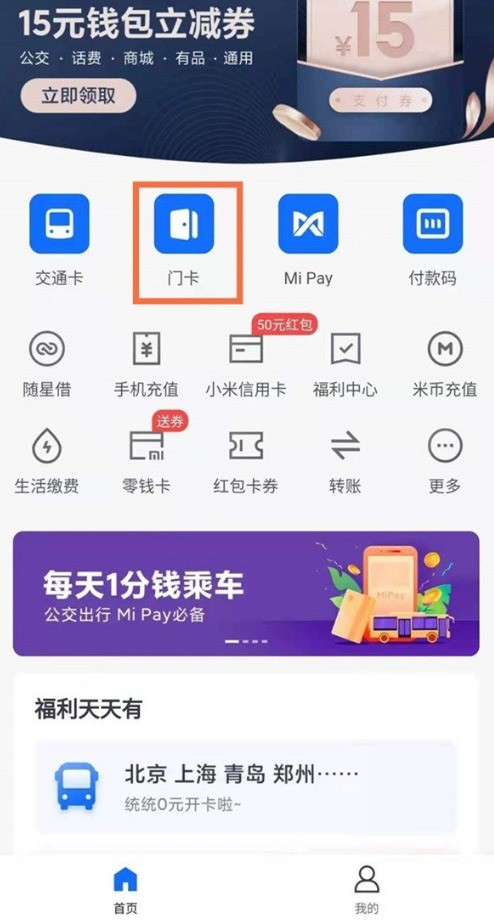
2. Wählen Sie nach der Eingabe den Typ der Türkarte aus, die Sie binden möchten, und klicken Sie rechts auf „Hinzufügen“.
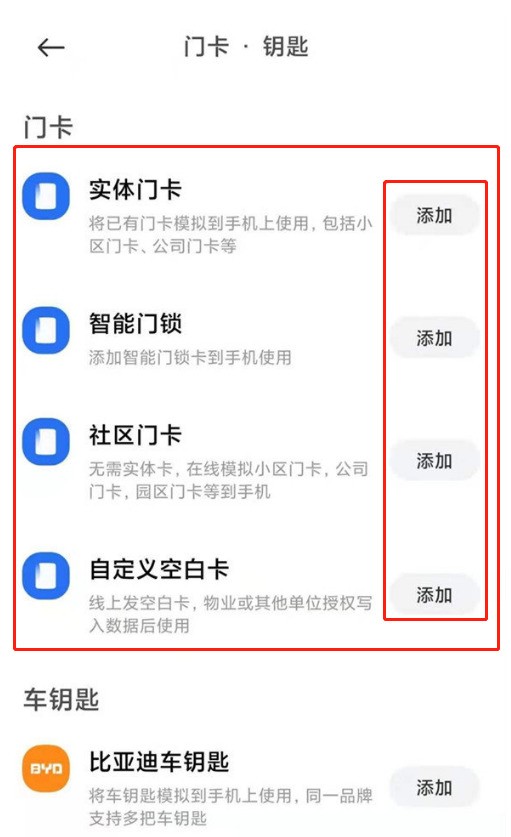
3. Legen Sie abschließend die physische Karte in die Nähe des NFC-Erkennungsbereichs auf der Rückseite des Telefons, warten Sie, bis der Kartenlesevorgang abgeschlossen ist, und die Bindung ist erfolgreich.

Das obige ist der detaillierte Inhalt vonSo fügen Sie eine Zugangskontrollkarte zu Redmi note10pro hinzu_So fügen Sie eine Zugangskontrollkarte zu Redmi note10pro hinzu. Für weitere Informationen folgen Sie bitte anderen verwandten Artikeln auf der PHP chinesischen Website!
In Verbindung stehende Artikel
Mehr sehen- Videobearbeitungs-Tutorial mit Screen Recorder_Einführung in Video Editing Master
- Wie kann ich das Einkommen von Alipay Yu'E Bao überprüfen?
- So lösen Sie das Problem einer zu kleinen Schriftgröße in der Android-Version von Baidu Tieba und aktivieren den Nachtmodus
- Unterstützt die Android-Version von Yidui die Inkognito-Einstellung? So legen Sie den Inkognito-Status fest
- Ein-Klick-Screenshot-Tutorial: So erstellen Sie Screenshots von Honor Magic5Pro

